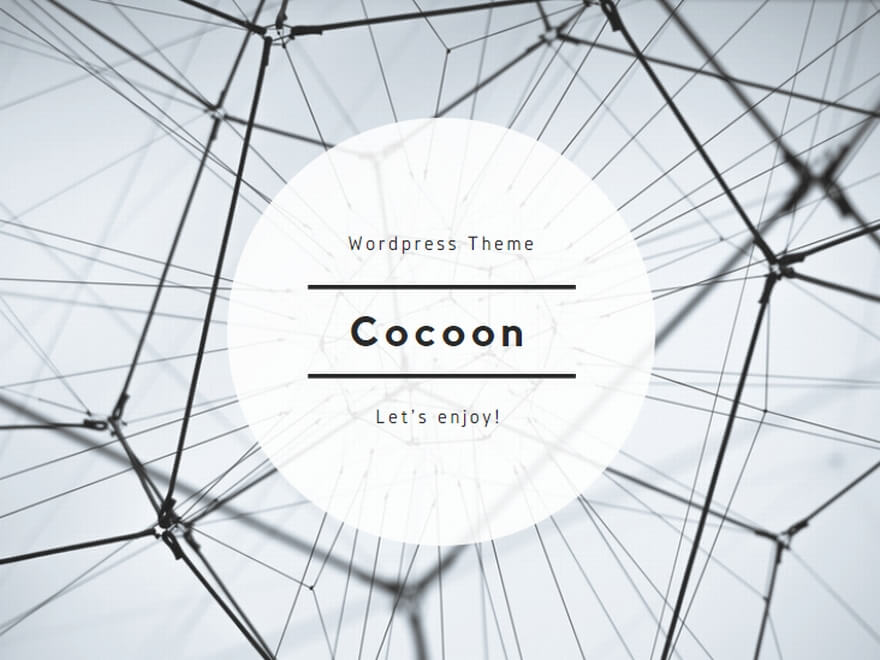今回は、EXCEL(エクセル)でセルの数値を通貨表示に変更する方法を紹介します。
Excelで金額データを扱う際、単なる数値ではなく、通貨記号や小数点、桁区切りなどを含む通貨形式で表示すると、見やすさと理解しやすさが向上します。
この記事では、数値を通貨表示に変更する基本的な方法や応用テクニックを解説します。
通貨表示の基本:リボンメニューを使った方法
Excelで数値を通貨表示に変更するには、リボンメニューの書式設定機能を使います。
- 通貨表示に変更したいセルまたは範囲を選択します
- 「ホーム」タブをクリックします
- 「数値」グループにある通貨表示形式ボタン(¥マーク)をクリックします
これで、選択したセルの数値が通貨形式(例:¥1,000)に変更されます。日本語版Excelでは、デフォルトの通貨記号は円記号(¥)が使用されます。
小数点以下の桁数を調整する
通貨表示にした後、小数点以下の桁数を調整したい場合は、「数値」グループにある「小数点以下の表示桁数を増やす」または「小数点以下の表示桁数を減らす」ボタンをクリックします。例えば、¥1,000.00のように小数点以下を表示したい場合は、小数点以下の表示桁数を増やすボタンを必要な回数だけクリックします。
セルの書式設定ダイアログを使った詳細設定
より詳細な通貨表示の設定を行いたい場合は、セルの書式設定ダイアログを使用します。この方法では、通貨記号の選択や表示形式のカスタマイズが可能です。
- 通貨表示に変更したいセルまたは範囲を選択します
- 右クリックして表示されるコンテキストメニューから「セルの書式設定」を選択します(または、Ctrl+1キーを押します)
- 「表示形式」タブをクリックします
- 左側のカテゴリリストから「通貨」を選択します
- 小数点以下の桁数、使用する通貨記号、負の値の表示方法などを設定します
- 「OK」ボタンをクリックして設定を適用します
このダイアログでは、「記号」ドロップダウンリストから、円記号(¥)以外にもドル記号($)やユーロ記号(€)など、さまざまな通貨記号を選択できます。国際的なデータを扱う場合に便利です。
会計表示形式と通貨表示形式の違い
Excelでは「通貨」形式の他に「会計」形式もあります。どちらも金額を表示するための形式ですが、表示方法に違いがあります。
- 通貨形式:数値の直前に通貨記号を表示します(例:¥1,000)
- 会計形式:通貨記号をセルの左端に揃え、数値を小数点位置で揃えます(例:¥ 1,000.00)
会計形式は、縦に並んだ金額データの小数点の位置を揃えて表示するため、財務諸表や会計帳簿などで役立ちます。会計形式を適用するには、「セルの書式設定」ダイアログの「表示形式」タブで「会計」カテゴリを選択します。
数値の書式設定を使ったカスタム通貨表示
特殊な表示要件がある場合は、カスタム数値書式を使用して独自の通貨表示形式を作成できます。
- 「セルの書式設定」ダイアログを開きます
- 「表示形式」タブをクリックします
- 左側のカテゴリリストから「ユーザー定義」を選択します
- 「種類」ボックスに書式コードを入力します
例えば、以下のようなカスタム書式を使用できます:
- ¥#,##0;[赤]▲¥#,##0 – 負の値を赤色で表示し、マイナス記号の代わりに▲を使用(セミコロンの後ろが負の値の表示形式)
- ¥#,##0.00_);(¥#,##0.00) – 負の値を括弧で囲んで表示
カスタム書式コードを使いこなすことで、業種や用途に応じた理想的な通貨表示を実現できます。
条件付き書式を使った通貨表示の応用
条件付き書式と組み合わせることで、特定の条件を満たす金額のみ異なる通貨表示にすることも可能です。例えば、予算オーバーの金額を赤字で表示するなどの視覚的な区別ができます。
- 対象のセル範囲を選択します
- 「ホーム」タブの「スタイル」グループにある「条件付き書式」をクリックします
- 「セルの強調表示ルール」または「上位/下位ルール」から適切なオプションを選択します
- 条件と書式を設定し、「OK」をクリックします
例えば、10万円を超える金額を赤色の太字で表示するルールを設定することで、重要な金額を視覚的に強調できます。
複数の通貨を扱う際のテクニック
複数の通貨を同時に扱うワークシートでは、通貨の種類を明確に区別することが重要です。Excelでは、次のような方法で対応できます。
1. セルの書式設定で通貨記号を変更
各通貨タイプごとに適切な通貨記号(¥、$、€など)を設定します。「セルの書式設定」ダイアログの「通貨」カテゴリで記号を選択できます。
2. 数式と組み合わせた通貨換算
為替レートを使って異なる通貨間の換算を行う場合、次のような数式を使用できます:
=B2*C2ここで、B2には金額、C2には為替レートが入力されていると仮定します。結果のセルに適切な通貨形式を設定することで、換算後の金額を正しく表示できます。
通貨表示のトラブルシューティング
通貨表示に関する一般的な問題とその解決方法を紹介します。
問題1: 数値が通貨形式に変換されない
セルに入力した値がテキストとして認識されている可能性があります。これを解決するには:
- 該当のセルを選択します
- 「データ」タブの「データツール」グループにある「テキストから列」をクリックします
- ウィザードに従って数値に変換します
- 変換後、通貨形式を適用します
問題2: 小数点以下が正しく表示されない
小数点以下の桁数設定が適切でない場合は、「セルの書式設定」ダイアログで「通貨」カテゴリを選択し、「小数点以下の桁数」を調整します。
問題3: 大きな数値で通貨記号が小さく表示される
非常に大きな数値を扱う場合、通貨記号が小さく表示されることがあります。この場合は、カスタム書式を使用して「¥#,##0,,”百万”;(¥#,##0,,”百万”)」のように単位を付けることで、表示を改善できます。
まとめ
Excelでセルの数値を通貨表示に変更することで、金額データの可読性と理解しやすさを向上させることができます。
基本的なリボンメニューの操作から、詳細なセル書式設定、カスタム書式、条件付き書式の応用まで、状況に応じた適切な方法を選択することが重要です。
特に財務データや予算管理を行う場合は、正確で見やすい通貨表示を心がけましょう。